Hvordan kontrollere telegramdataene dine

Telegrammet ble først introdusert som en plattform for overføring av krypterte signaler. Det utviklet seg til slutt gjennom tiårene, og nå er det
Hvis det er én ting du liker å oppdatere ofte, er det Telegram-profilbildet ditt. Det er det første andre om deg før de skriver til deg. Så det er helt naturlig at du vil ha et profilbilde som gjenspeiler din personlighet.
Men med tiden blir du lei av bildet eller føler at det bare ikke er ditt lenger. I så fall er det på tide å endre det. Men hva skjer hvis du angrer på å bytte ut det forrige profilbildet? Ikke bekymre deg, Telegram har et system der du ikke trenger å laste opp det samme profilbildet som du gjør på WhatsApp.
Hvis det er første gang du legger til et profilbilde på Telegram, når du åpner appen, trykker du på de tre menylinjene og trykker på profilbildeikonet. Når du er inne, kan du trykke på prikkene øverst til høyre, eller du kan trykke på kameraikonet nederst til høyre for å legge til det nye profilbildet ditt.
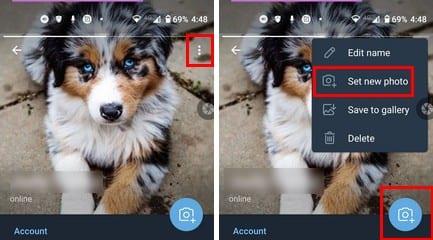
Når du er ferdig med å bla gjennom bildene og velge ett, er det på tide å gjøre litt redigering. Husk at du kan justere størrelsen på bildet . Dette er flott hvis du bare vil ha en del av bildet som profilbilde. Det første ikonet, det som ser ut som en diamant med en pil til siden, vil rotere bildet ditt.

Det andre ikonet vil snu bildet; det siste alternativet lar deg endre eksponering, forbedre, myke opp huden. Mens klistremerkeikonet lar deg gjøre nettopp det, legg til klistremerker. Du kan velge blant klistremerkene Telegram foreslår, eller du kan bruke søkealternativet for å se etter et spesifikt klistremerke. Hvis du ikke ser en stiplet linje rundt klistremerket, trykk på det to ganger for å se alternativet Slett og dupliser. Dette siste alternativet er flott siden det sparer deg tid når du har lyst til å bruke det samme klistremerket flere ganger.
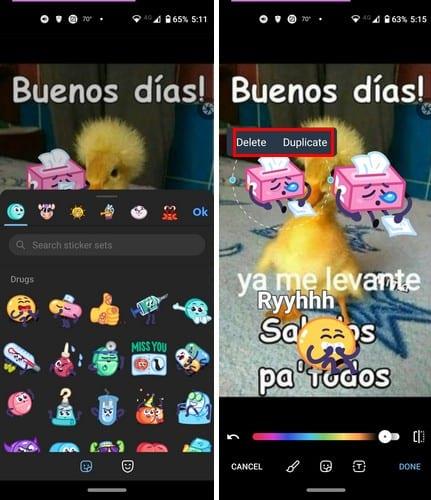
Hvis du vil gjøre klistremerkene større, trykker du på de blå prikkene rundt klistremerket og drar dem til sidene. Den siste toppen er tekstalternativet. Når du er ferdig med å legge til teksten, trykker du på skjermen for å plassere den på bildet. For å endre stilen på teksten, trykk på T og velg fra de tre tekststilene. Du kan velge mellom konturer, vanlige og innrammede.
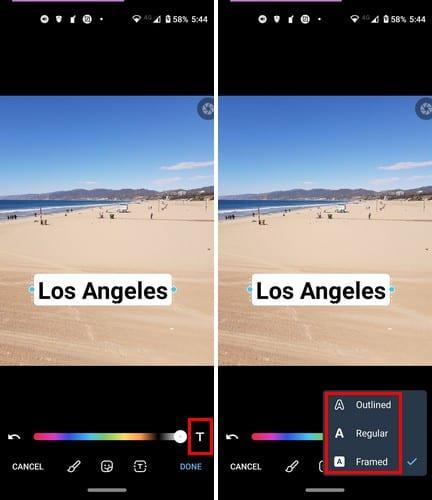
Når du har valgt en stil, er det på tide å velge en farge. Bruk glidebryteren, og du kan se hvordan teksten din vil se ut i den fargen i sanntid. Når du tror du har dekket alt, trykker du på Ferdig-knappen.
Når du blir lei av det gjeldende profilbildet, trykker du ganske enkelt på bildet. Fortsett å trykke til du ser den rette. Det er det; alt som trengs er bare ett trykk for å bla gjennom profilbildene du har lagt til på Telegram. Bare slutt å trykke når du ser en du liker.
Det kommer en tid når du vil begynne på nytt, så du bestemmer deg for å slette alle profilbildene du noen gang har lagt til Telegram. Etter å ha trykket på menylinjene, etterfulgt av ditt nåværende profilbilde, trykker du på prikkene. Slettalternativet vil være det siste nede.
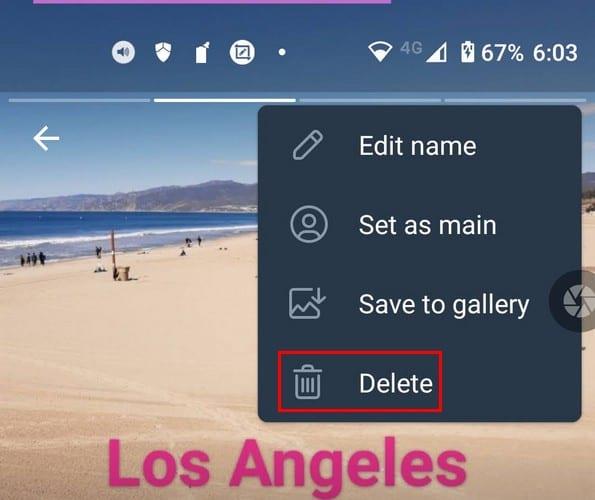
Hvis du ikke er sikker på at du er klar til å skille deg fra bildet, kan du alltid trykke på alternativet Lagre i galleri. Så i tilfelle du ombestemmer deg, er ikke bildet helt borte. Så lenge du er der, kan du også redigere navnet ditt og angi bildet som ditt hovedbilde.
Telegram lar deg gjøre mange ting med profilbildet ditt. Ikke bare kan du enkelt bytte mellom dem, men du kan legge til tekst og til og med live-klistremerker. Hvis du noen gang trenger å endre, slette eller redigere Telegram-profilbildet ditt, vet du nå hva du må gjøre. Hvor fornøyd er du med ditt nåværende profilbilde? Gi meg beskjed i kommentarfeltet nedenfor, og ikke glem å dele artikkelen med andre på sosiale medier.
Telegrammet ble først introdusert som en plattform for overføring av krypterte signaler. Det utviklet seg til slutt gjennom tiårene, og nå er det
Beskytt personvernet ditt på Telegram ved å slå på meldinger som selvødelegger. Få meldinger til å slette av seg selv etter en angitt tid.
Se hvor enkelt det er å sende lydmeldinger fra WhatsApp til Telegram og omvendt. Følg disse enkle trinnene.
Dette innlegget har alt du trenger å vite om å legge til og fjerne grupper i Telegram.
Spar lagringsplass på Android-enheten din ved å forhindre at Telegram laster ned unødvendige filer. Slik stopper du automatisk nedlasting.
Hold kontroll over Telegram-gruppene dine og velg hvem som kan legge til deg og hvem som ikke kan. Ved å endre noen få sikkerhetsinnstillinger bestemmer du hva som skal skje.
Lag et Telegram-avstemningsspørsmål når gruppene ikke kan bestemme hvor de skal spise lunsj. Hvis du ombestemmer deg, kan du alltid avbryte stemmen og velge på nytt.
Trenger du å formidle et budskap til mange mennesker? Slik kan du opprette en kanal på Telegram for å gjøre nettopp det.
Å slette WhatsApp- eller Telegram-kontoen din kan være en smertefull prosess siden du har delt så mye. Bra at prosessen er rask og enkel, men behold
Ta en pause fra varslene som varsler deg om en ny deltakelse på Telegram. Se hvordan du deaktiverer den nye bli med i Telegram-varslingen.
Legg til et ekstra lag med sikkerhet til Telegram-kontoen din med totrinnsverifisering. Se hvordan du aktiverer det.
Gjør det mer behagelig å lese chattene dine på Telegram ved å endre tekststørrelsen. Se hvor du må gå for å gjøre det.
Oppdag hva telegram er og hvordan de skiller seg fra grupper.
Kommer Telegram-varslene dine ut av hånden? Se hvordan du kan dempe eller deaktivere dem for litt fred.
Flytte til Telegram? Slik flytter du alle WhatsApp-chattene dine til den nye Telegram-kontoen din.
Oppdag hvordan du kan sikre Telegram-chattene dine ved å slå på ende-til-ende-kryptering i alle samtalene dine.
Vil du ha en raskere måte å få tilgang til Gmail mens du bruker Telegram? I motsetning til WhatsApp, har Telegram en bot du kan bruke til å bruke Gmail som du ville gjort på appen,
Se hvordan du kan øke Telegram-kontoenes sikkerhet ved å endre disse to tingene.
Å planlegge en Telegram-melding til senere kan være svært nyttig. Du vil kanskje minne noen på noe, men vet at det er best å sende meldingen
Se hvilke Telegram-integrerte alternativer du kan bruke for å skjule fra andre Telegram-brukere.
Etter at du har rootet Android-telefonen din, har du full systemtilgang og kan kjøre mange typer apper som krever root-tilgang.
Knappene på Android-telefonen din er ikke bare til for å justere volumet eller vekke skjermen. Med noen få enkle justeringer kan de bli snarveier for å ta et raskt bilde, hoppe over sanger, starte apper eller til og med aktivere nødfunksjoner.
Hvis du har glemt den bærbare datamaskinen på jobb og har en viktig rapport du må sende til sjefen din, hva bør du gjøre? Bruk smarttelefonen din. Enda mer sofistikert, gjør telefonen om til en datamaskin for å gjøre det enklere å multitaske.
Android 16 har låseskjerm-widgeter som du kan endre låseskjermen slik du vil, noe som gjør låseskjermen mye mer nyttig.
Android Bilde-i-bilde-modus hjelper deg med å krympe videoen og se den i bilde-i-bilde-modus, slik at du kan se videoen i et annet grensesnitt, slik at du kan gjøre andre ting.
Det blir enkelt å redigere videoer på Android takket være de beste videoredigeringsappene og -programvarene vi lister opp i denne artikkelen. Sørg for at du har vakre, magiske og stilige bilder du kan dele med venner på Facebook eller Instagram.
Android Debug Bridge (ADB) er et kraftig og allsidig verktøy som lar deg gjøre mange ting, som å finne logger, installere og avinstallere apper, overføre filer, rote og flashe tilpassede ROM-er og lage sikkerhetskopier av enheter.
Med autoklikk-applikasjoner trenger du ikke å gjøre mye når du spiller spill, bruker apper eller bruker oppgaver som er tilgjengelige på enheten.
Selv om det ikke finnes noen magisk løsning, kan små endringer i hvordan du lader, bruker og oppbevarer enheten din utgjøre en stor forskjell i å redusere batterislitasjen.
Telefonen mange elsker akkurat nå er OnePlus 13, fordi den i tillegg til overlegen maskinvare også har en funksjon som har eksistert i flere tiår: infrarødsensoren (IR Blaster).



























